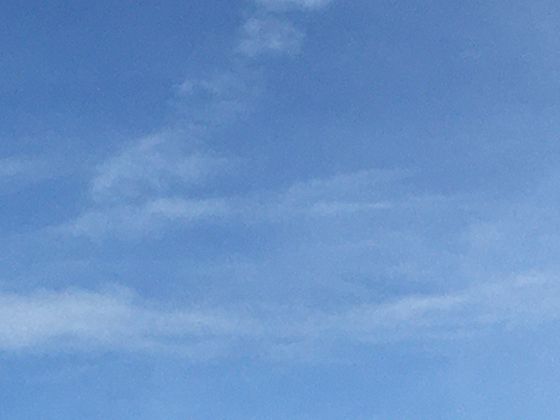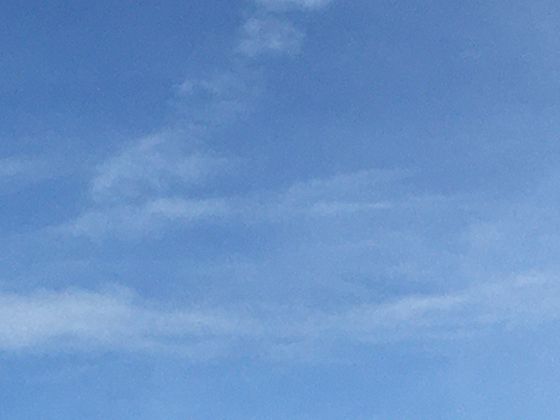核心思路:规划 -> 搭建骨架 -> 填充内容 -> 精细美化 -> 检查优化
一、 规划阶段 (磨刀不误砍柴工)
明确目的: 这个表格是用来做什么的?展示数据?对比信息?填写内容?排版布局?目的决定了表格的结构和重点。
确定内容: 列出需要在表格中呈现的所有信息项(文字、数字、图片等)。
设计结构:- 行与列: 需要多少行?多少列?哪些是标题行/列?哪些是数据行?哪些单元格需要合并?
- 标题: 表格需要一个清晰的总标题(在表格上方)。列标题(表头)要能准确概括每列内容。
- 布局: 信息如何组织最清晰?相关数据是否放在相邻的行列?重要的信息是否放在显眼位置(如左上角或靠前)?
- 特殊需求: 是否有跨页表格?需要重复标题行吗?是否有需要特殊格式(如斜线表头)?
二、 搭建骨架 (插入基础表格)
插入表格:- 定位光标到要插入表格的位置。
- 方法1 (推荐新手): 点击顶部菜单栏「插入」->「表格」。在弹出的网格上拖动鼠标选择需要的行数和列数(例如3x4),松开鼠标即可插入一个基础表格。
- 方法2: 点击「插入」->「表格」->「插入表格...」,在弹出的对话框中精确输入所需的列数和行数,点击确定。
- 方法3 (绘制): 如果需要非常不规则的表格,可以用「绘制表格」,但新手建议先用前两种方法,后续再学习绘制。
调整行列大小 (初步):- 粗略调整: 将鼠标悬停在表格的横线或竖线上,光标会变成双向箭头 ↕ 或 ↔,按住鼠标左键拖动即可调整行高或列宽。
- 平均分布 (快速规范): 选中需要调整的行或列(鼠标移到表格左侧或上方变成箭头时点击可选中整行/列),在顶部「表格工具」->「布局」选项卡中,找到「单元格大小」组:
- 分布行:让选中的行等高。
- 分布列:让选中的列等宽。这是快速让表格看起来整齐规范的好方法!
处理合并与拆分 (按规划):- 合并单元格: 选中相邻的需要合并的多个单元格(按住鼠标拖动选择),右键点击 -> 选择「合并单元格」,或在「表格工具」->「布局」->「合并」组中点击「合并单元格」。常用于制作大标题或跨行列的表头。
- 拆分单元格: 选中需要拆分的单元格,右键点击 -> 选择「拆分单元格」,或在「布局」->「合并」组中点击「拆分单元格」。输入想要拆分成多少行多少列。
三、 填充内容 (输入文字/数据)
点击单元格输入: 直接在目标单元格内点击鼠标,出现光标后即可输入文字或数字。
基本编辑: 和普通文本编辑一样,可以使用退格键、删除键、复制粘贴等。
换行: 在单元格内按 Enter 键会强制换行(增加行高),按 Shift + Enter 是软回车(换行不增加行高,适合短内容换行)。
导航: 使用键盘 Tab 键跳到下一个单元格,Shift + Tab 跳到上一个单元格。方向键也可以在单元格间移动。
四、 精细美化 (让表格美观规范的关键)
这一步是提升表格“精美度”的核心。
设置对齐方式 (非常重要!):- 选中需要设置的单元格、行、列或整个表格。
- 在「表格工具」->「布局」->「对齐方式」组中,有9个按钮(代表水平和垂直对齐的9种组合)。
- 通用规范建议:
- 表头文字: 通常选择 水平居中 + 垂直居中 (正中间的按钮)。显眼、整齐。
- 数据单元格 (文字): 通常选择 水平左对齐 + 垂直居中 (靠左居中的按钮)。符合阅读习惯。
- 数据单元格 (数字): 通常选择 水平右对齐 或 水平居中 + 垂直居中。方便数字比较。
- 大段文字描述: 水平左对齐 + 垂直靠上 (靠左上的按钮)。避免底部留白过多。
- 统一设置: 可以先选中整个表格设置一个默认对齐(如垂直居中),再单独调整表头或特定列的对齐。
应用表格样式 (快速美化):- 点击表格任意位置。
- 在「表格工具」->「设计」选项卡中,找到「表格样式」库。
- 鼠标悬停在各种预设样式上可以实时预览效果。选择一款简洁、专业、符合你文档风格的样式。 推荐选择带有轻微底纹区分行或清晰边框的样式。
- 优点: 一键应用边框、底纹、字体格式等,非常高效。
- 注意: 预设样式可能不完全符合要求,应用后通常还需要微调(如下面的步骤)。
自定义边框和底纹 (精细控制):- 边框:
- 选中需要设置的单元格或整个表格。
- 在「表格工具」->「设计」->「边框」组:
- 点击「边框」按钮旁的小箭头,选择预设边框样式(如所有框线、外侧框线、内部框线、无框线等)。
- 更精细设置:点击「边框」->「边框和底纹...」。在「边框」选项卡中:
- 选择样式、颜色、宽度。
- 在右侧的预览区域,点击图示的边线或使用旁边的按钮来应用/取消特定位置的边框。例如:设置外边框为粗线(如1.5磅),内边框为细线(如0.5磅)是常见规范。
- 底纹 (背景色):
- 选中需要设置的单元格(通常是表头行或需要强调的行)。
- 在「设计」->「表格样式」组,点击「底纹」按钮旁的小箭头,选择一种柔和、不刺眼的颜色(如浅灰、浅蓝)。避免使用过于鲜艳或深色的底纹,影响阅读。
- 也可以在「边框和底纹...」对话框的「底纹」选项卡中设置。
设置字体格式:- 选中文字。
- 在「开始」选项卡中,像设置普通文本一样设置:
- 字体: 选择清晰易读的字体(如微软雅黑、宋体、Calibri、Arial)。整个表格(尤其是数据部分)建议使用无衬线字体(如微软雅黑、Arial),更清晰。
- 字号: 表头可稍大(如小四/12磅),数据部分适中(如五号/10.5磅或11磅)。确保可读性。
- 加粗: 通常用于表头文字,使其更醒目。
- 颜色: 文字颜色通常为黑色或深灰色。谨慎使用彩色,除非需要强调。避免使用与底纹对比度低的颜色。
调整行高列宽 (精细化):- 除了之前用鼠标拖动的方法,可以:
- 选中行/列/表格。
- 在「布局」->「单元格大小」组,在「高度」或「宽度」框中精确输入数值(如厘米cm或磅pt)。
- 自动调整:
- 根据内容自动调整表格:列宽会根据内容自动收缩。
- 根据窗口自动调整表格:表格宽度会撑满页面左右边距(常用)。
- 固定列宽:锁定当前宽度。
- 这些选项在「布局」->「单元格大小」组->「自动调整」下拉菜单里。
五、 检查与优化 (提升专业度)
检查对齐: 再次确认所有单元格的对齐方式是否统一、规范。
检查边框: 是否有该有的线没有,不该有的线出现了?外粗内细是否清晰?
检查底纹: 底纹颜色是否太深、太刺眼?是否只应用在需要的地方?
检查间距: 文字与单元格边框是否有适当的内部边距?选中表格,在「布局」->「对齐方式」组->「单元格边距」可以调整。默认值通常可以,如果文字太挤或太空可以微调。
跨页处理 (如果表格很长):- 选中标题行(通常是第一行)。
- 在「布局」->「数据」组中,勾选「重复标题行」。这样表格跨页时,每页顶部都会自动显示标题行,方便阅读。
- 检查跨页处是否有行被不恰当地断开(如一行文字分在两页)。可以尝试微调行高或在分页点前插入空行(设置行高很小)。
表格标题: 在表格上方添加一行,输入表格的
编号和标题(如“表1:2023年度销售数据统计”)。设置标题居中、加粗,与正文区分。
整体协调性: 表格大小是否与页面边距协调?是否与其他文本元素(段落、图片)的间距合适?避免表格孤零零地挤在一角或撑满页面。
新手快速上手精美表格的黄金法则:
规划先行: 动手前想清楚结构和内容。
善用“分布行/列”和“自动调整”: 快速获得整齐的基础框架。
对齐是灵魂: 严格统一的对齐(特别是垂直居中)让表格瞬间规范。
巧用表格样式: 一键获得基础美化,节省时间。
边框底纹要克制: 外粗内细,底纹柔和(主要用于表头),避免花哨。
字体清晰统一: 无衬线字体优先,表头可加粗。
标题行必重复: 长表格必备。
检查!检查!再检查! 对齐、边框、间距是重点。
避坑指南:
- 避免过度合并单元格: 除非必要(如大标题),否则尽量少合并,保持网格结构清晰,方便后续调整和数据处理。
- 慎用斜线表头: 虽然Word可以做(通过绘制斜线或插入文本框),但新手容易做得不美观且影响阅读。如果非必要,尽量避免。
- 不要依赖空格对齐: 用制表位或单元格对齐功能,而不是敲空格,否则打印或调整格式时很容易乱。
- 图片放入单元格: 如果表格中需要放图片,直接将图片插入到目标单元格内,这样图片会随单元格移动和调整大小。
练习建议:
从制作一个简单的通讯录(姓名、电话、部门)或课程表开始。
应用上述步骤:插入表格 -> 输入内容 -> 分布行列 -> 设置表头居中加粗浅底纹 -> 数据左对齐(或居中)-> 设置外粗内细边框 -> 添加表格标题。
多尝试不同的表格样式和边框设置,感受效果。
按照这个思路和步骤操作,即使是新手也能快速做出规范、清晰、美观的Word表格。熟能生巧,多练习几次就会非常熟练了!